목차
1. 필모라 AI 인물 컷아웃이란?
필모라의 AI 인물 컷아웃 기능은 AI 기술을 활용하여 이미지를 동적으로 분석하고, 사용자가 원하는 인물만을 정확히 추출하여 배경을 제거하는 강력한 도구입니다. 이 기능을 통해 복잡한 배경 속에서도 인물을 선명하게 분리할 수 있으며, 이를 활용해 후속 편집을 손쉽게 할 수 있습니다. 예를 들어, 사람의 얼굴이나 몸만을 잘라내어 다른 배경에 붙이거나, 인물에 집중하는 다양한 스타일의 콘텐츠를 만들 수 있습니다.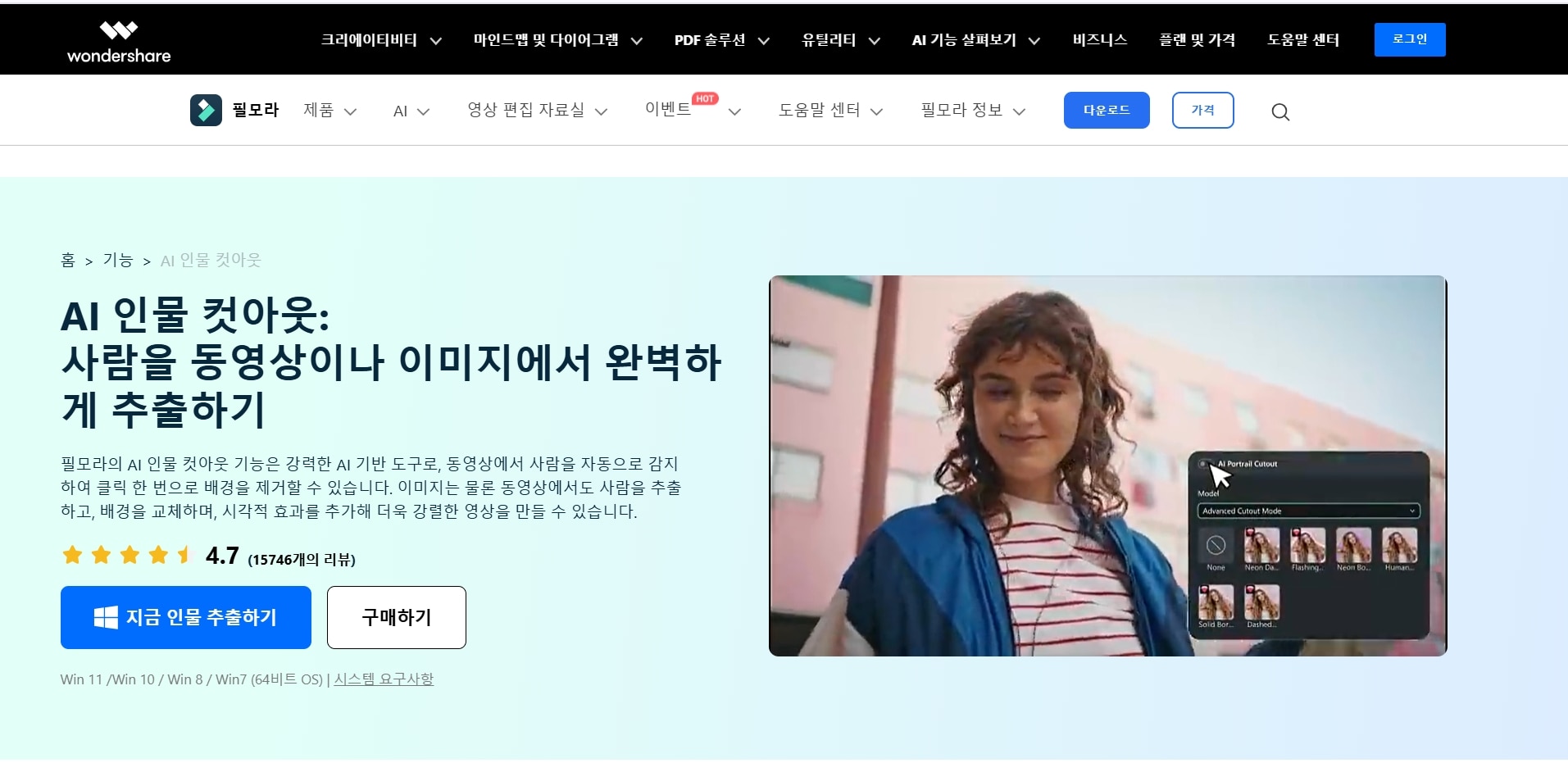
2. ‘AI 초상화’ vs ‘인물 컷아웃’의 차이점
AI 인물 컷아웃은 주로 인물을 배경에서 완벽하게 분리하는 작업에 중점을 두는데, 특히 인물의 윤곽을 식별하고, 배경을 제거하여 오직 인물만 추출합니다. 이후 이 인물은 다른 배경과 결합하거나 다양한 방식으로 편집할 수 있습니다. 반면, AI 초상화는 인물의 얼굴과 특성을 강조하는 기능입니다. 이 기능은 인물의 얼굴을 더욱 선명하고 섬세하게 만들어, 주로 인물의 사진을 미술적 스타일로 변환하거나, 보다 세련된 초상화 효과를 적용할 때 사용됩니다. 즉, 단순히 배경을 제거하는 것이 아니라, 인물의 특징을 강조하는 데 중점을 둔 기능입니다.
3. 필모라 AI 인물 컷아웃 사용 방법
필모라의 AI 인물 컷아웃 기능을 사용하는 방법은 매우 간단한데 아래의 단계별 안내를 통해 쉽게 인물 초상화를 추출할 수 있습니다. 1 단계. 필모라를 실행하고 새 프로젝트를 시작합니다. 사용하려는 비디오나 이미지를 타임라인에 드래그하여 추가합니다.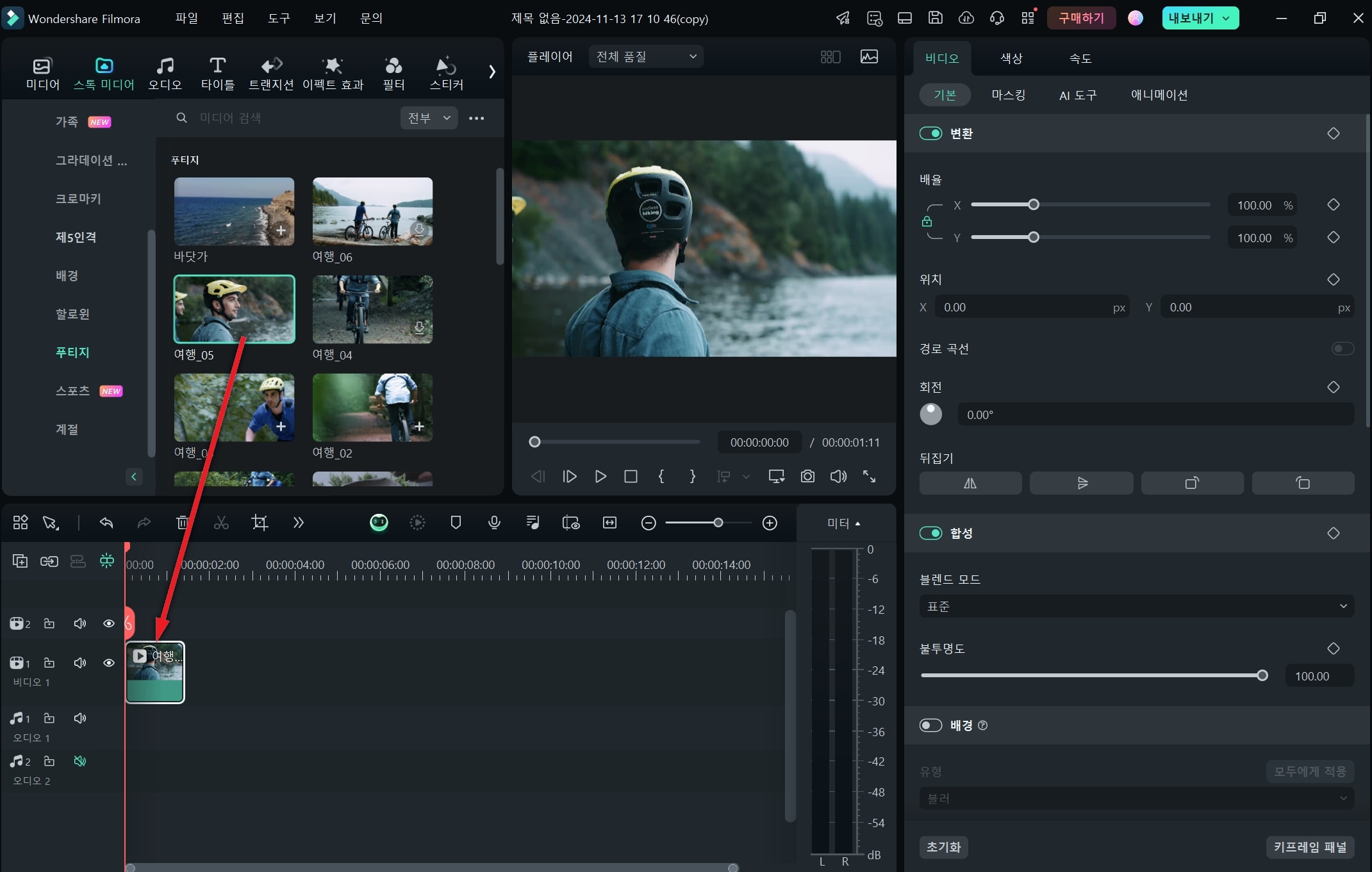
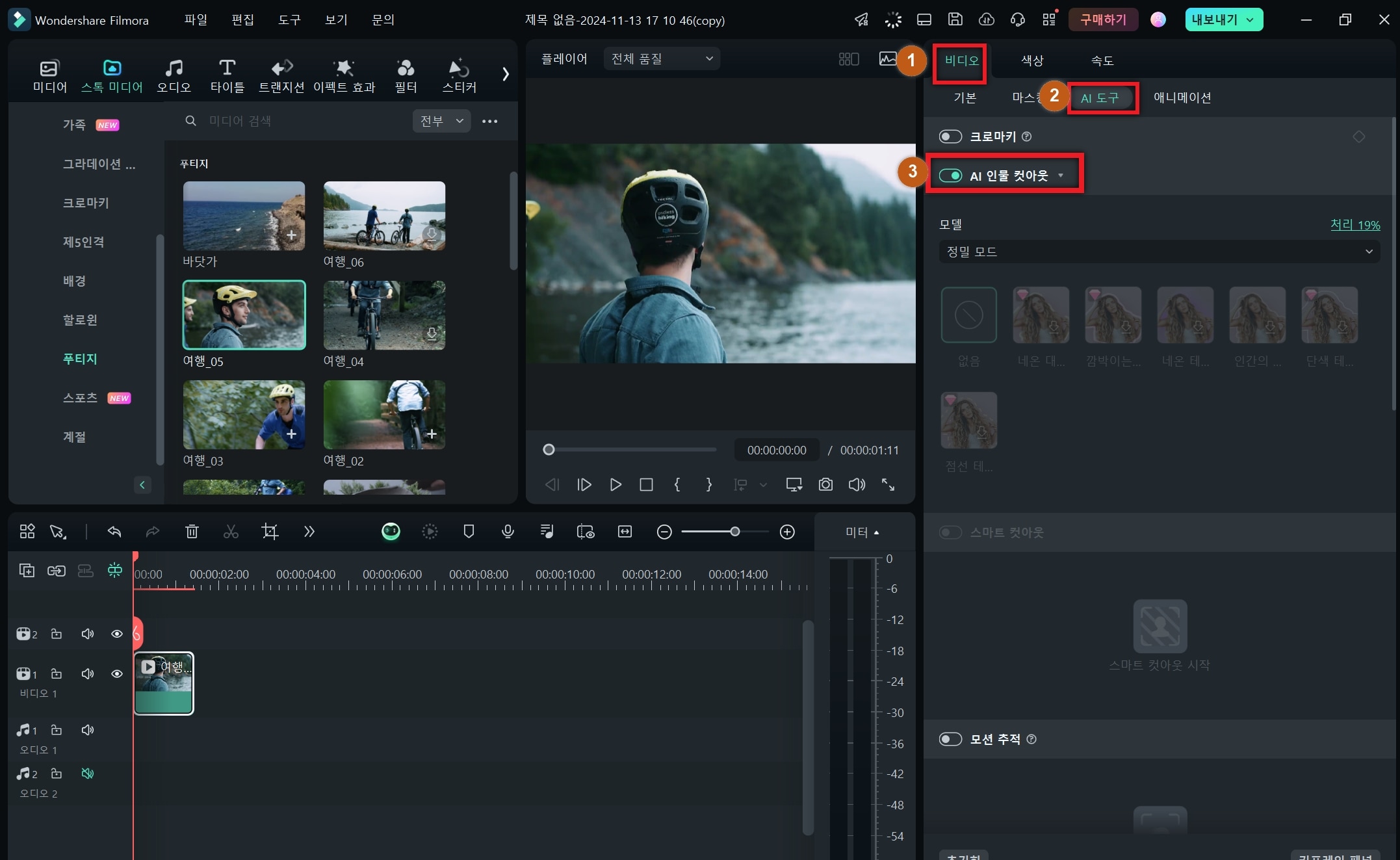
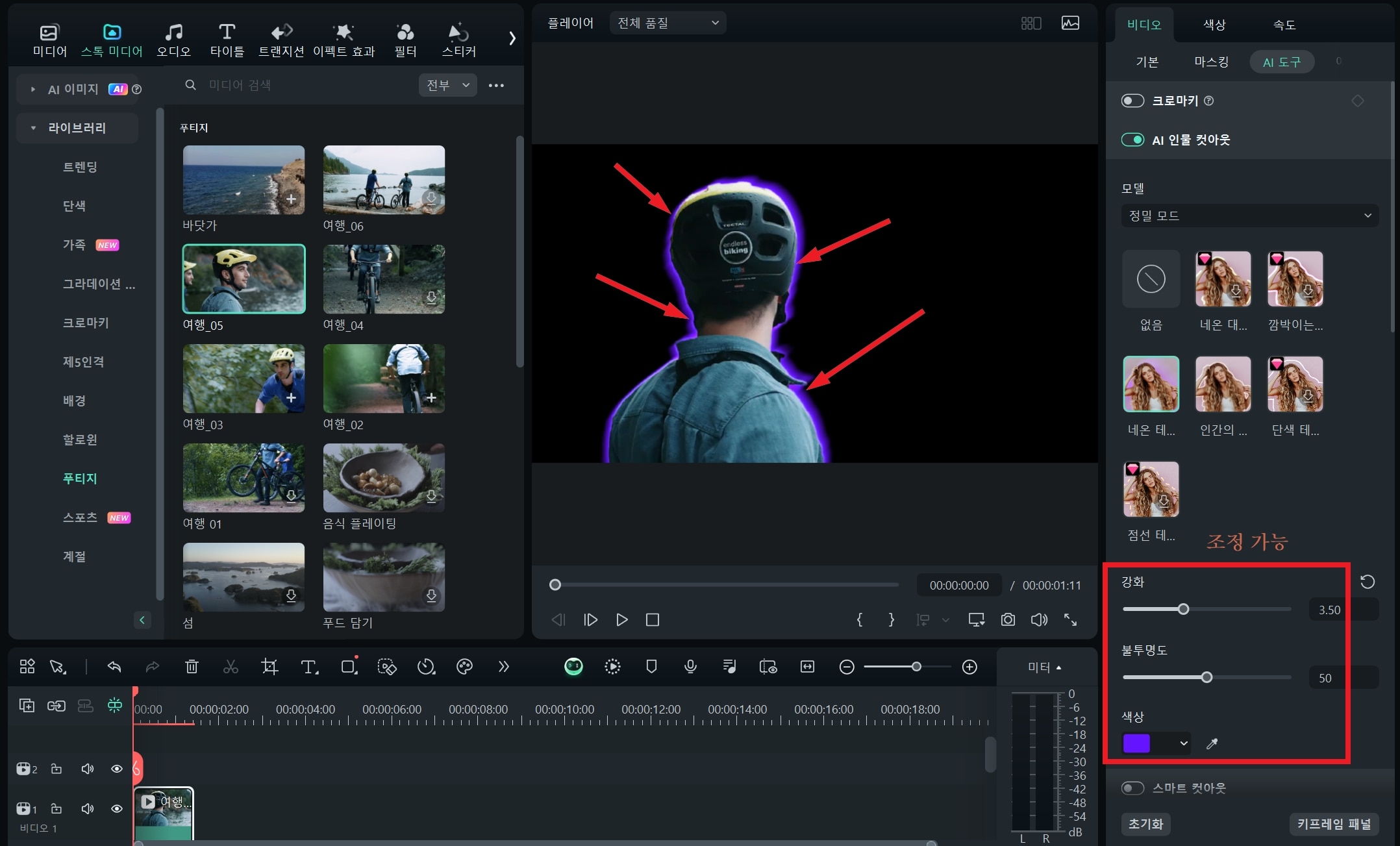
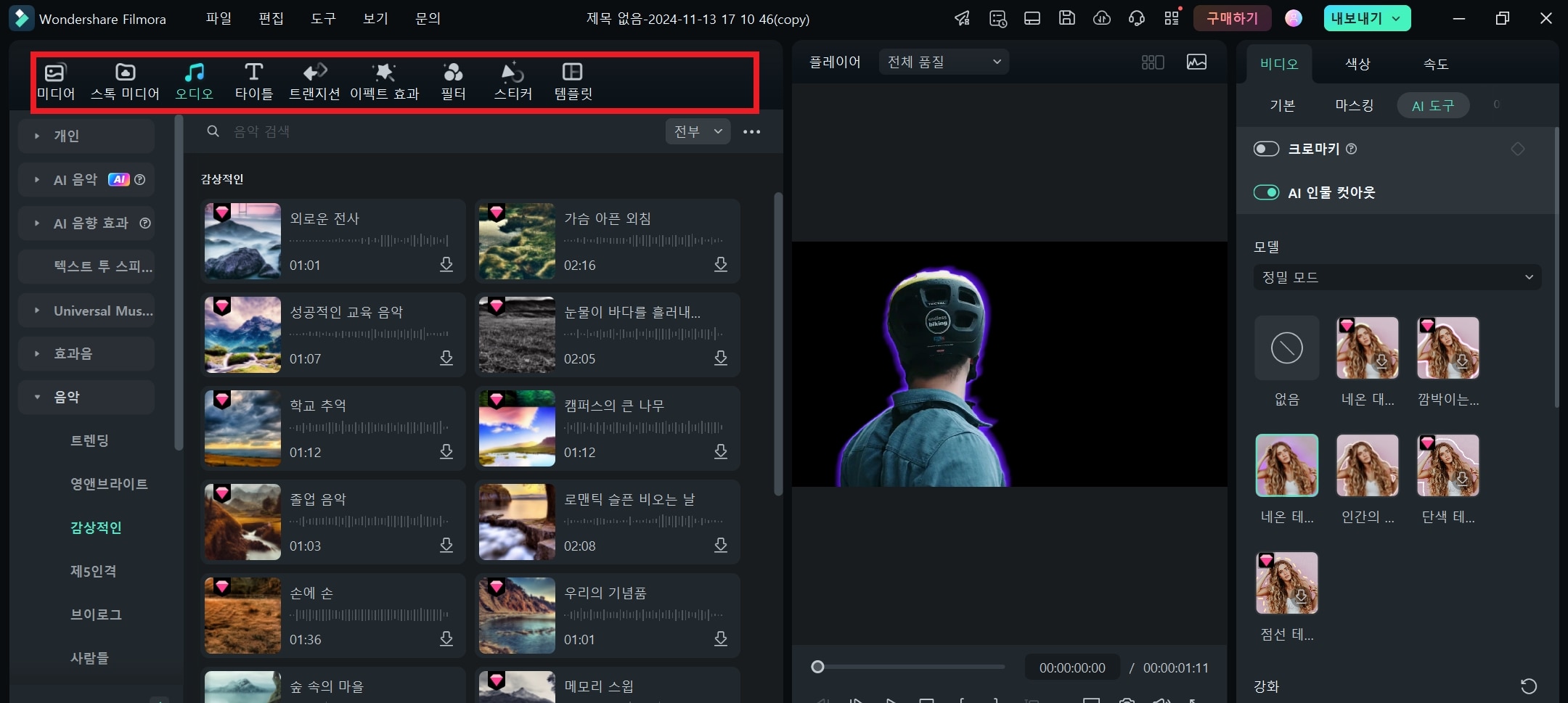
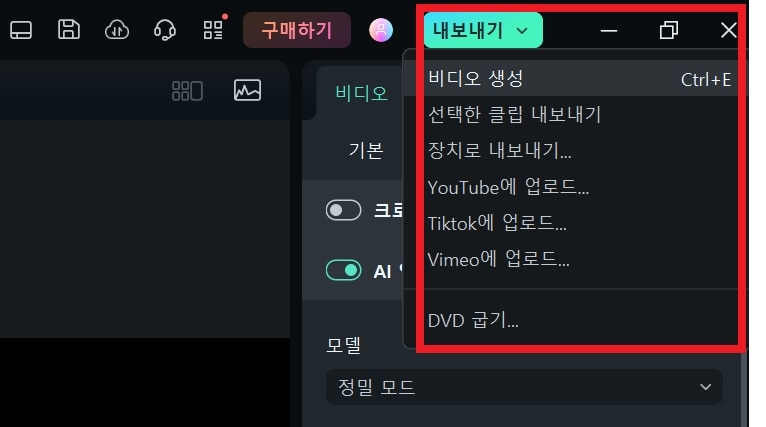
4. 필모라 AI 인물 컷아웃 기능의 특징 및 장점
최신 AI 기술을 활용하여 자동화된 인물 추출을 제공하는 필모라 AI 초상화 기능의 핵심 특징과 장점을 아래에 정리했습니다.- 최신 인공지능 기술을 활용하여 이미지나 동영상에서 인물을 자동으로 추출합니다.
- 복잡한 배경이나 다양한 색상, 질감이 있는 환경에서도 사람을 정확히 분리할 수 있어 고급스럽고 자연스러운 컷아웃 결과를 제공합니다.
- 수동으로 인물 추출을 하는 것보다 훨씬 빠르고 효율적인 작업이 가능하여 콘텐츠 제작 시간을 단축시킬 수 있습니다.
- 동영상 편집, 광고 제작, 그래픽 디자인 등 다양한 분야에서 유용하게 활용할 수 있습니다.
- AI 알고리즘에 의해 자동으로 처리되므로 사용자는 추가적인 조정 없이도 높은 품질의 인물 컷아웃을 얻을 수 있습니다.
항목 |
설명 |
| 기능 개요 | AI 인물 컷아웃은 동영상이나 이미지에서 사람을 정확하게 추출하는 기능입니다. |
| 사용 환경 | Windows, macOS |
| 장점 | - 빠르고 정확한 인물 추출 - 복잡한 배경에서도 정밀하게 인물 분리 - 간편한 사용법 |
| 호환성 | Windows 7/8/10/11, macOS 10.14 이상 |
| 기타 음성 보정 기능 | - AI 음성 보정 - 배경 소음 제거 - 음성 클리어링 - 음성 미화 |
5. AI 인물 컷아웃 관련 FAQ
-
Q1: 필모라 AI 인물 컷아웃 기능은 어떤 파일 형식을 지원하나요?
A. 필모라는 일반적으로 MP4, MOV, AVI 등 다양한 동영상 파일 형식을 지원하며, JPG, PNG 등 이미지 파일 형식도 지원합니다. -
Q2: 필모라 AI 인물 컷아웃 기능은 무료인가요?
A. 필모라는 기본적인 기능을 무료로 제공하지만, AI 인물 컷아웃 기능은 유료 플랜에서 제공됩니다. 유료 버전을 통해 더 고급의 편집 도구와 추가 기능을 활용할 수 있습니다.
-
Q3: 필모라 AI 인물 컷아웃의 결과물은 얼마나 정확한가요?
A. 필모라 AI는 매우 정밀한 인물 추출을 제공하는데 특히 얼굴, 머리카락, 의상의 세부사항까지 구별할 수 있어, 고급 편집 작업에서도 충분히 활용 가능합니다.
-
Q4: 필모라 AI 인물 컷아웃을 사용하면 어떤 작업을 할 수 있나요?
이 기능을 사용하면 인물만 추출하여 다른 배경을 넣거나, 마케팅 콘텐츠, 광고, 초상화 디자인 등 다양한 작업을 효율적으로 할 수 있습니다.




